| IT-TI-017 | Instrução de Trabalho | Data: 25/05/2021 Versão: v1 |
|---|---|---|
| Empresa Farmarcas |
Frequência de utilização Diário |
Cicle Time 5 min |
| Elaborado por Ariana Santana |
Revisado por Debora Kranyak |
Executado por TI |
O que?
O Freshdesk é a plataforma utilizada pelos colaboradores da Farmarcas, responsáveis em responder os tickets abertos pelos associados através da plataforma Radar.
Através do Freshdesk, é possível também criar conteúdos para serem disponibilizados no Radar Conhecimento para o associado.
O cadastro do colaborador na ferramenta é feita pela área de TI, assim que um colaborador inicia sua jornada na Farmarcas
Como?
Para cadastrar novos usuários no Freshdesk:
Acesse o link https://farmarcas.freshdesk.com/a/dashboard/default
Preencha os campos solicitados com o acesso do Radar Adm. e clique em “Fazer Login”
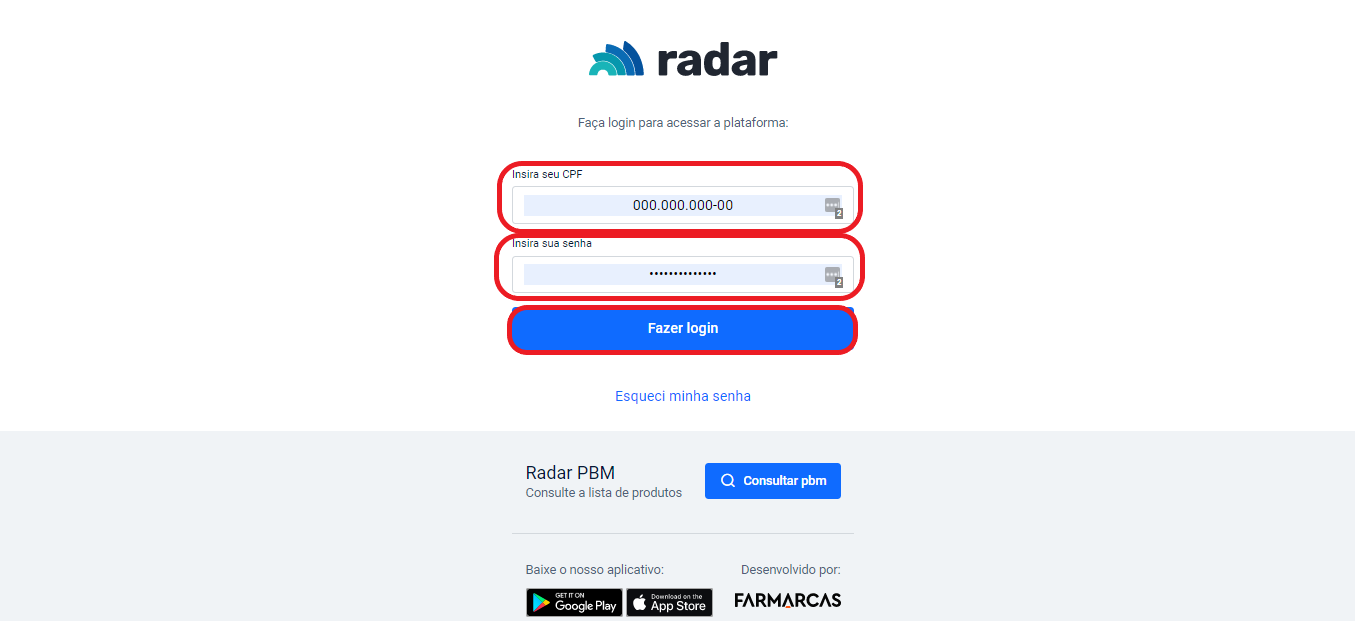
Clique no ícone de engrenagem no menu lateral direito
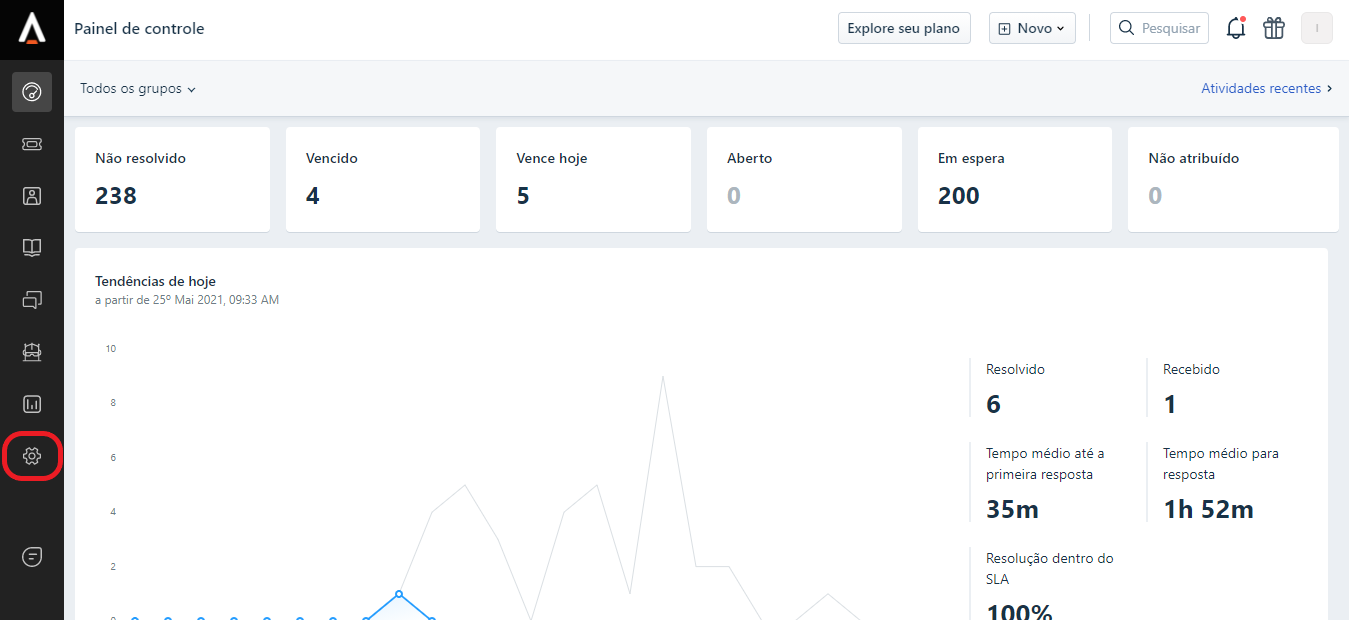
Em “Configurações Gerais”, clique em “Agentes”
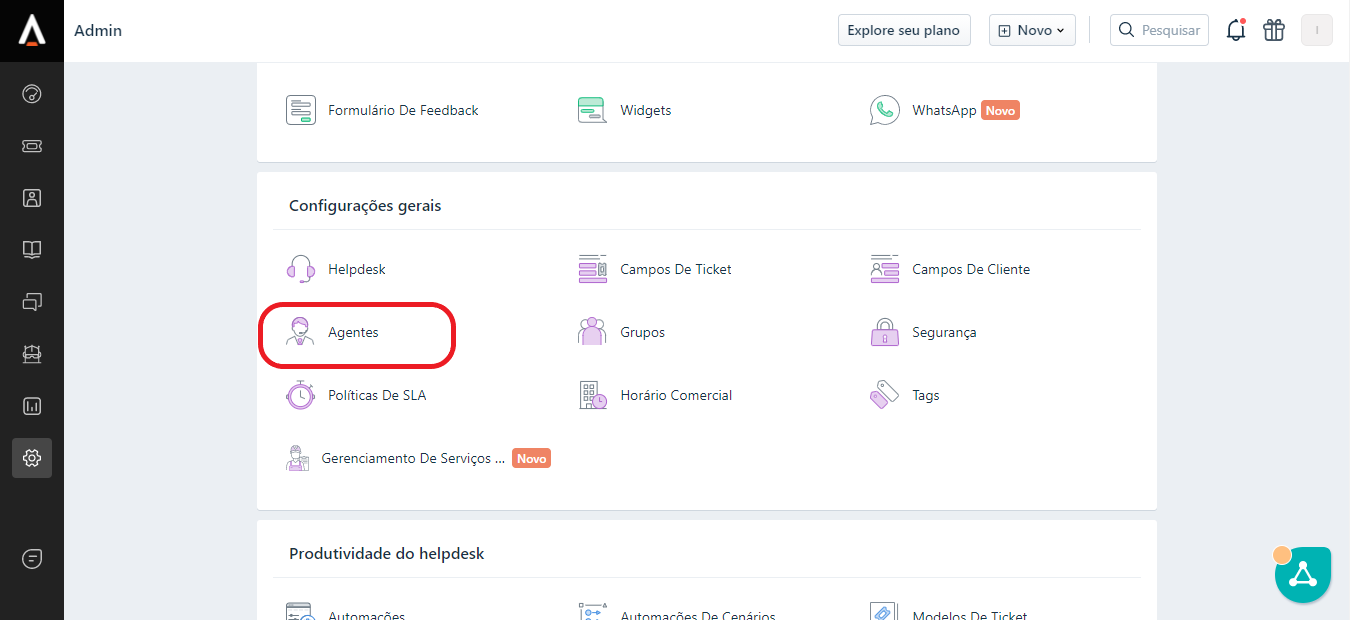
Verifique a quantidade de assentos disponíveis, se a quantidade for 0, será necessário a contratação de novas licenças.
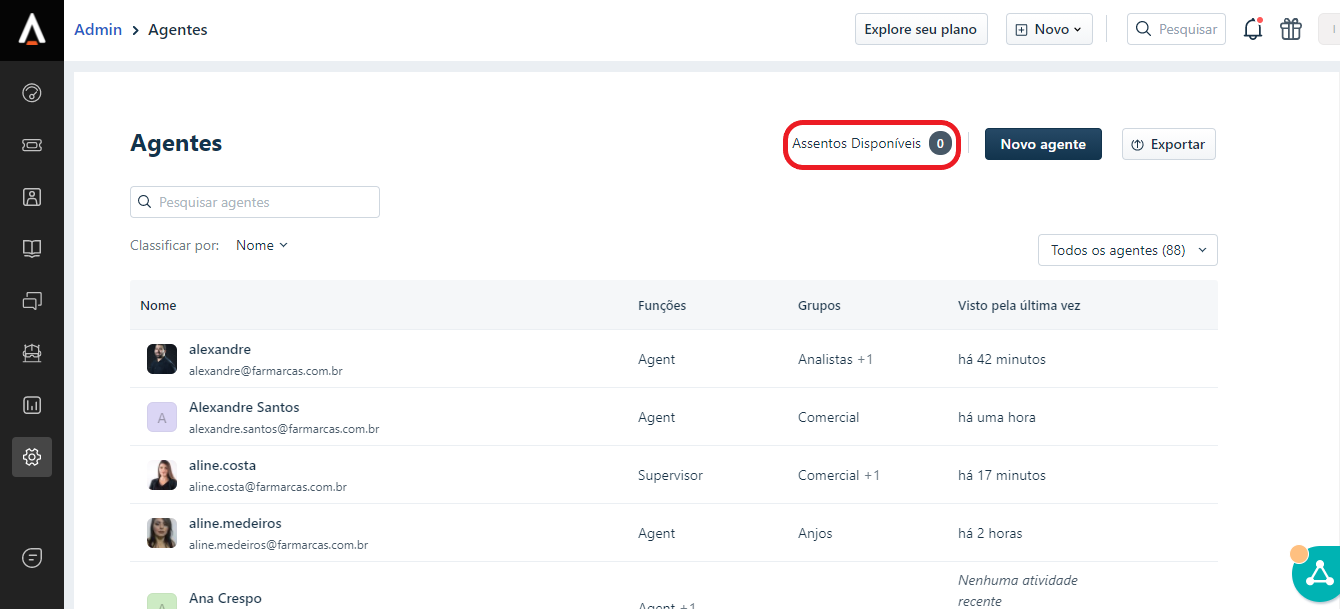
Clique em “Novo agente”
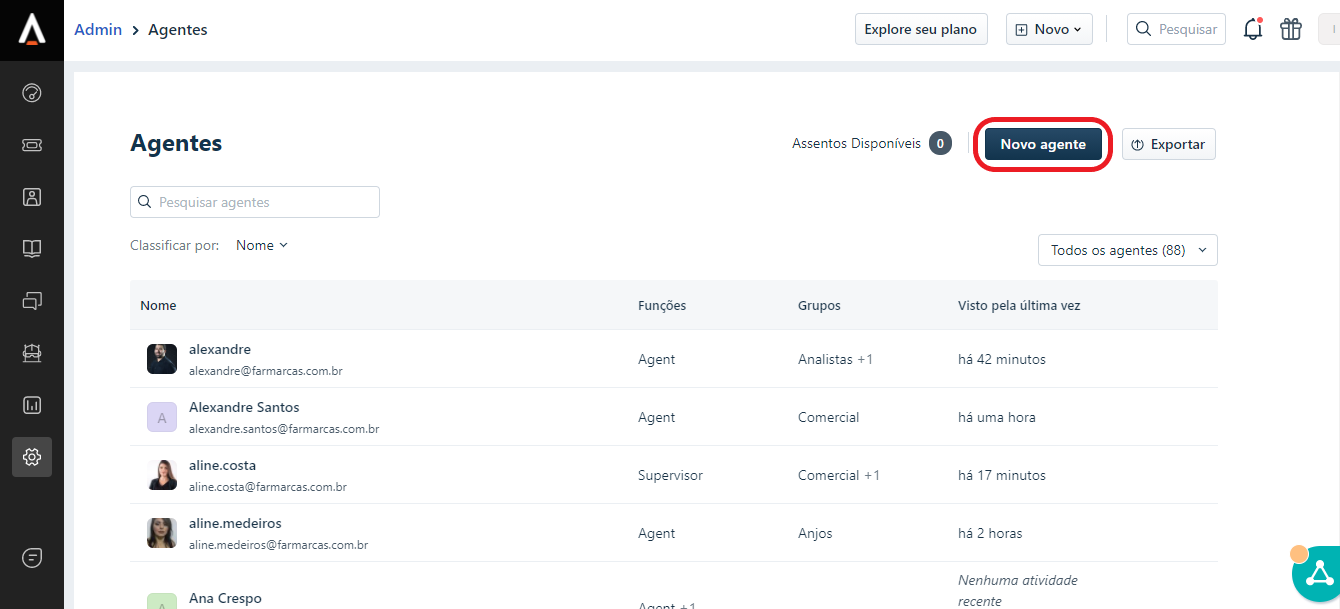
Realize o cadastro com a opção “Tempo integral”.
O tipo de agente “Ocasional” é uma liberação de apenas 1 dia de utilização do Freshdesk.
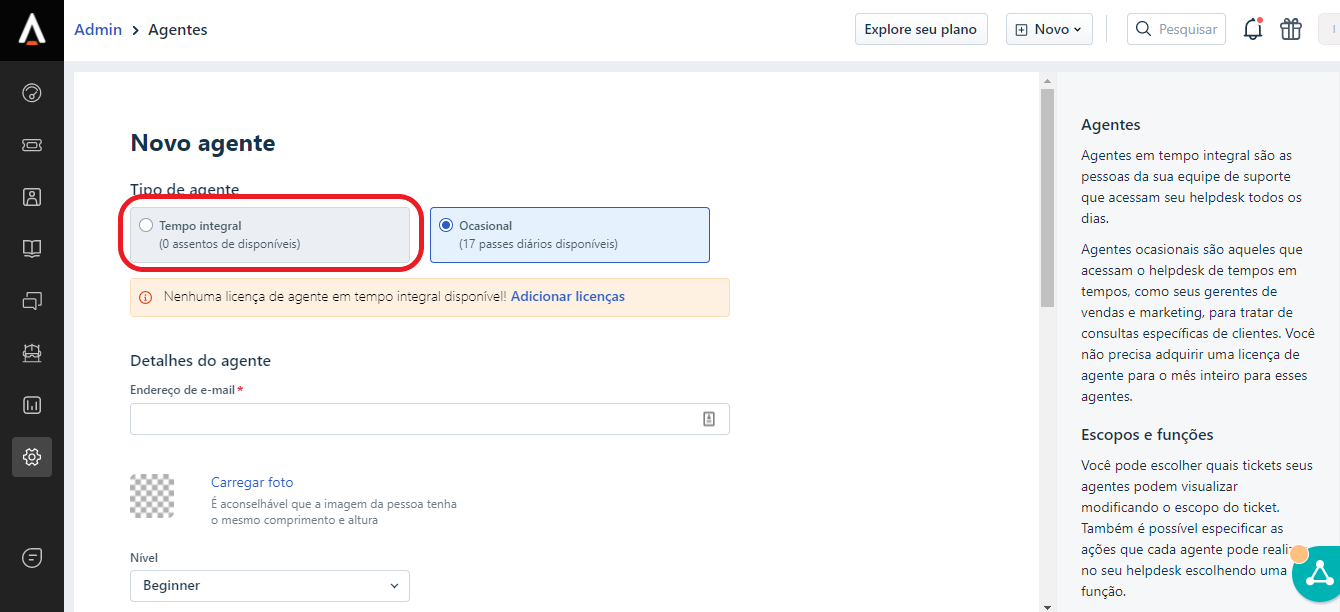
Preencha o campo “Endereço de e-mail”.
Valide se o campo “nível” está com “Beginner” e o campo “idioma” como “Portuguese (BR)”
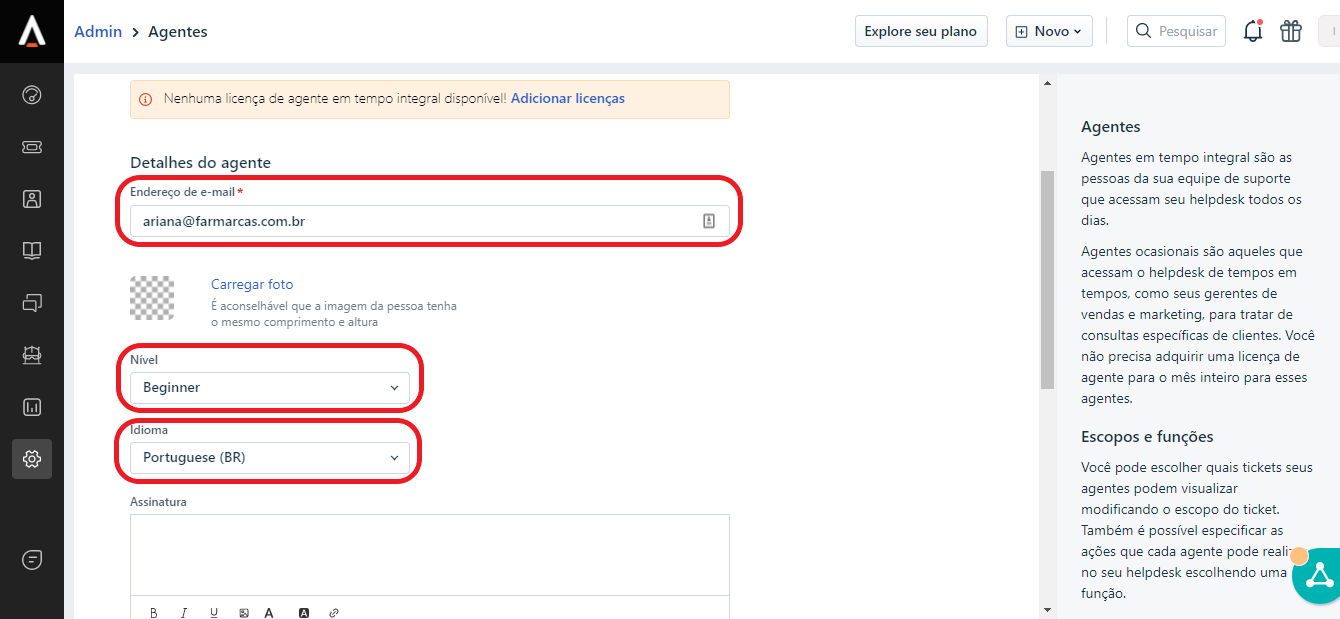
Os campos “Foto” e “Assinatura” são padronizados pelo marketing. Solicite ao responsável do marketing essas informações para inserir no cadastro.
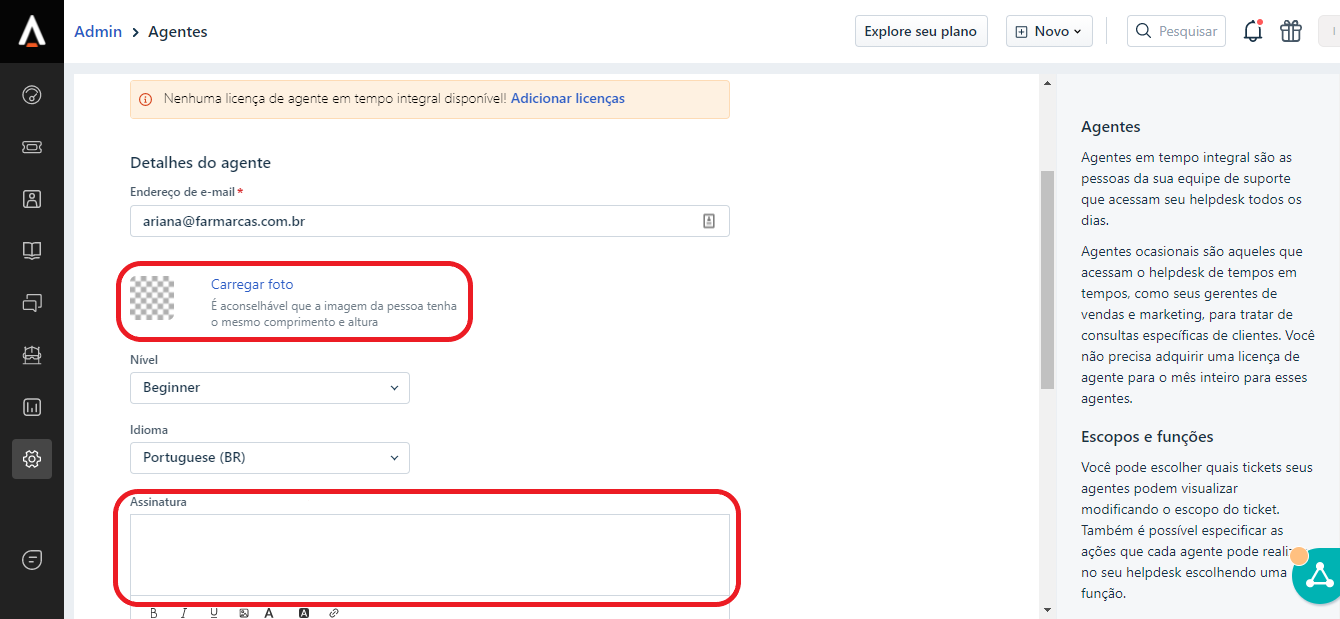
No campo “Scope” selecione “Acesso Global” e em seguida, insira a área que o colaborador cadastrado faz parte.
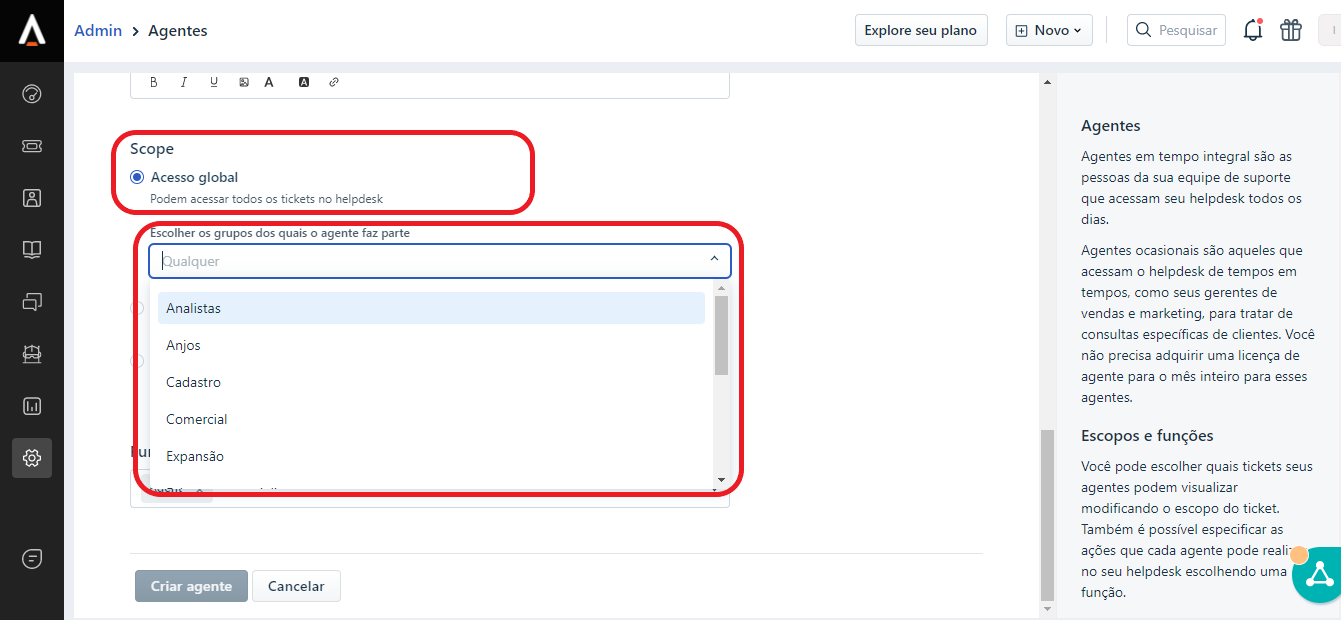
No campo “Funções” selecione a função do novo colaborador.
- Agent: Colaboradores que respondem Tickets.
- Supervisor: Gestores responsáveis pela monitoria dos tickets dos colaboradores equipe.
- Administrator: Disponibilizará a edição e inclusão de um artigo no Radar conhecimento.
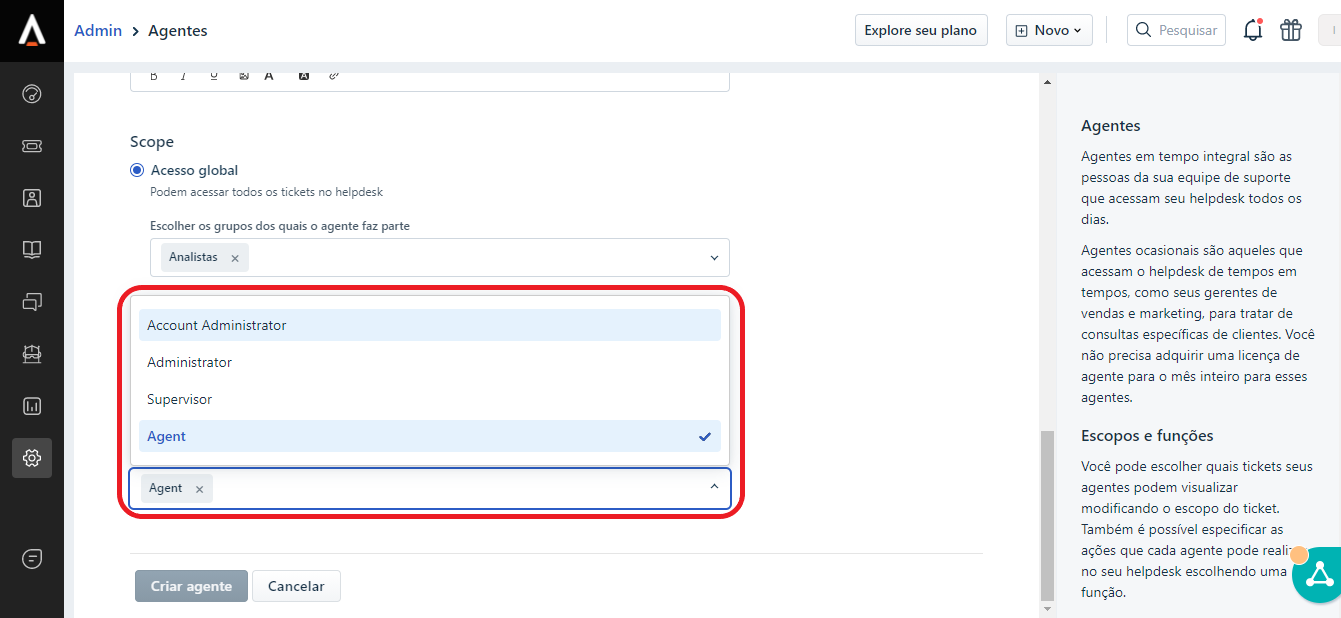
Em seguida, clique em “Criar agente”
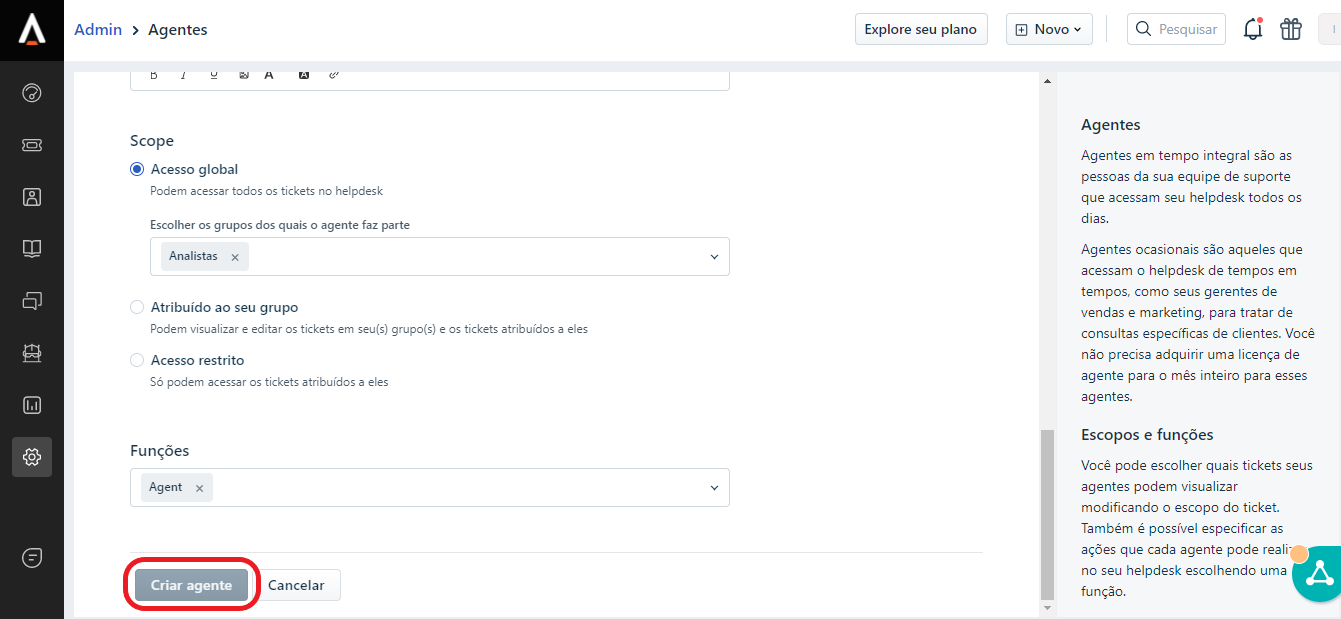
E-mail já está cadastrado no Freshdesk
Caso o e-mail já esteja sendo utilizado, clique em “Visualizar usuário”
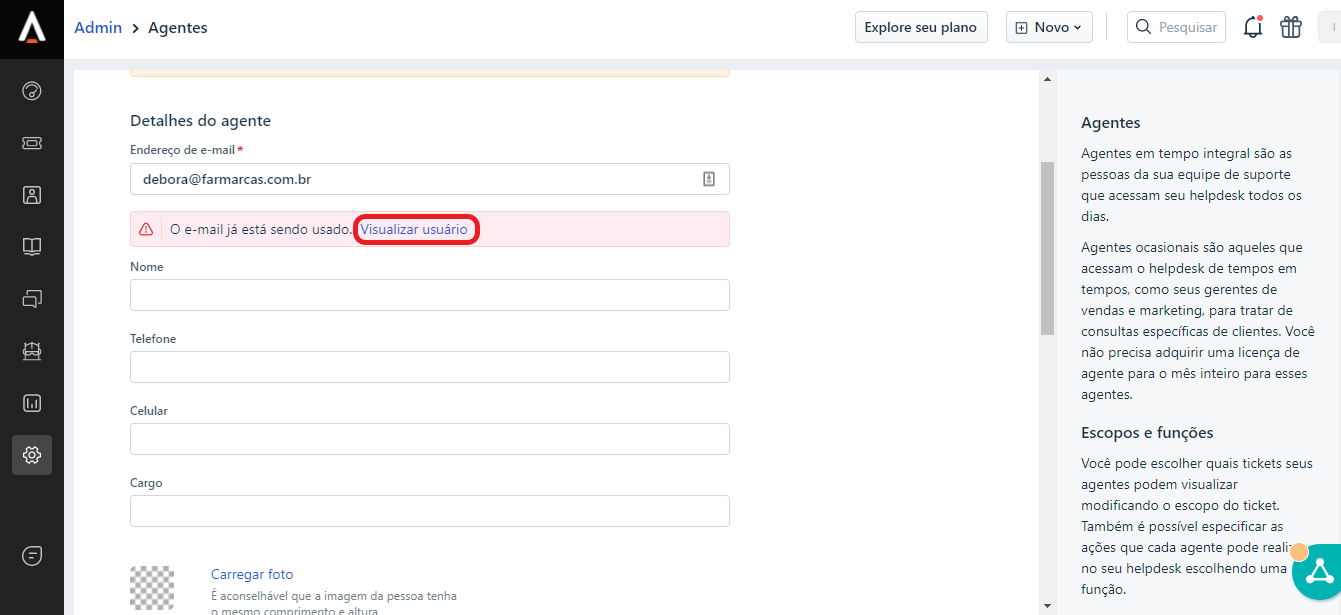
Em seguida “Converter em agente”
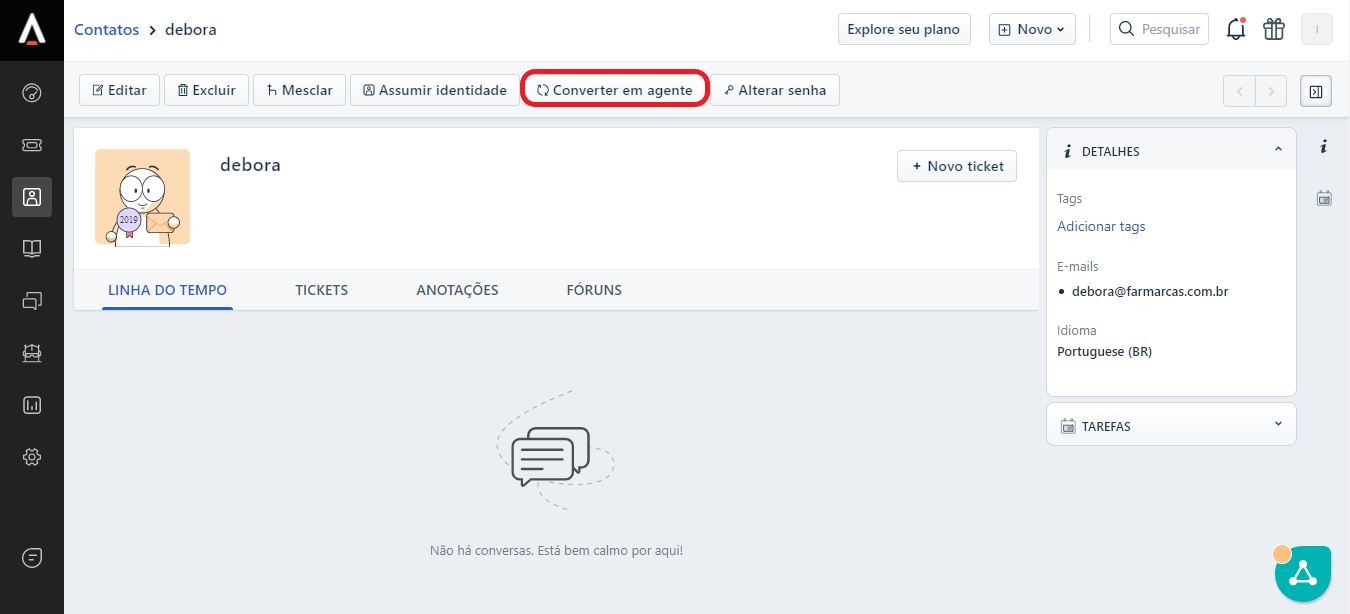
A pagina será redirecionada para a tela inicial, em seguida clique na engrenagem
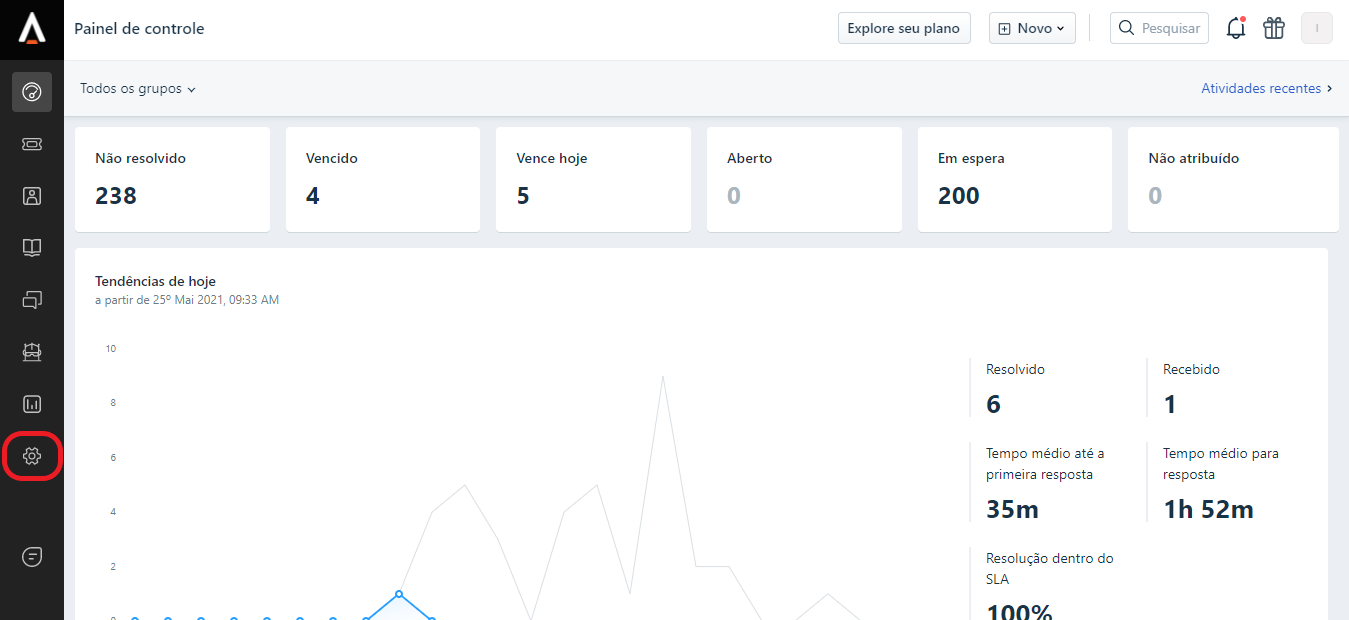
Em “Configurações Gerais”, clique em “Agentes”
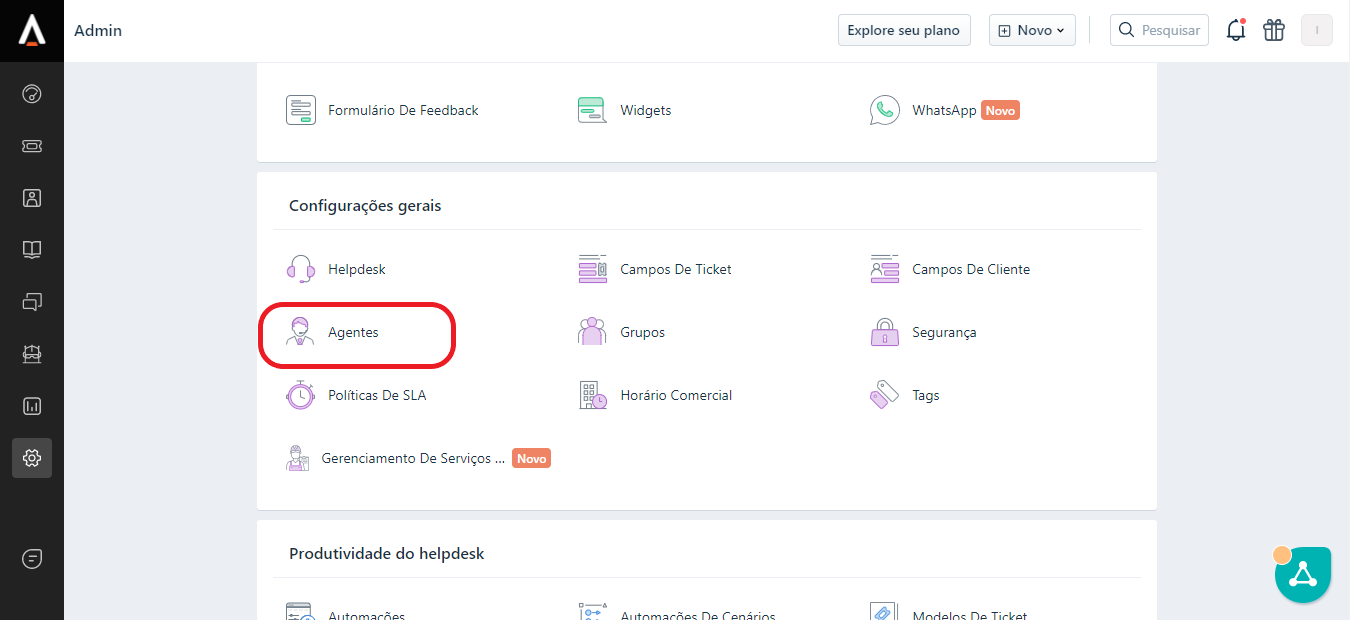
Clique no lápis do usuário que deseja editar
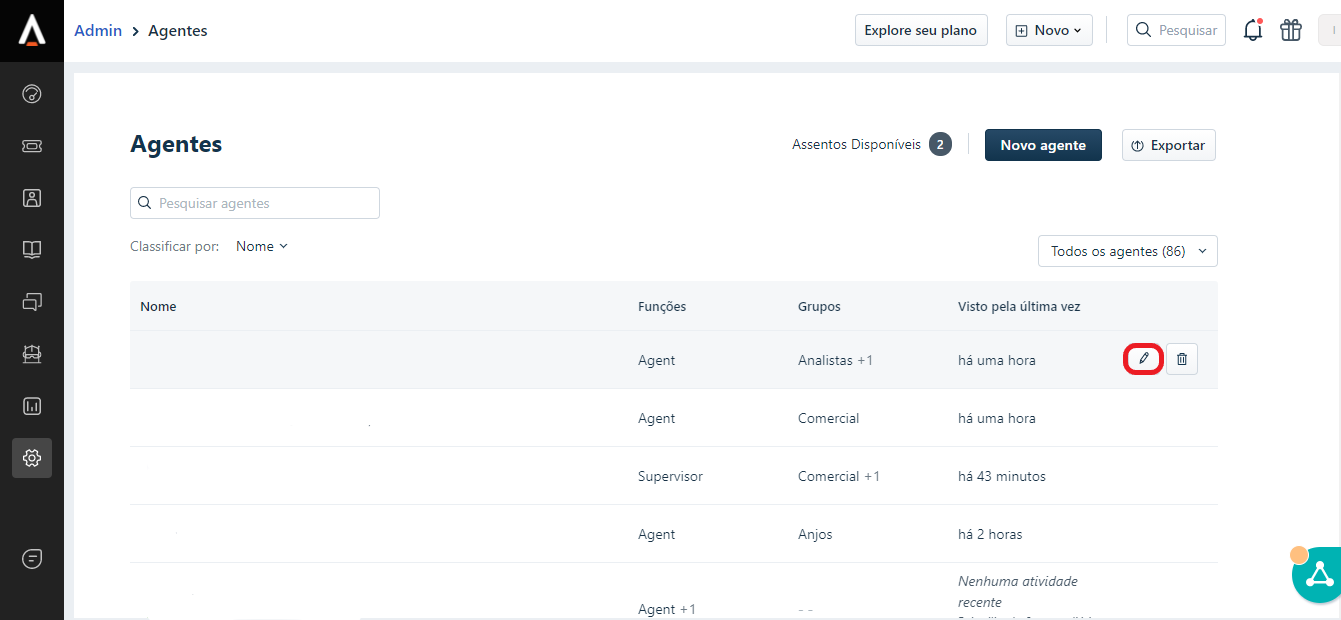
Preencha os campos “Foto” “Assinatura” e o “grupos dois quais o agente faz parte” conforme os passos anteriores
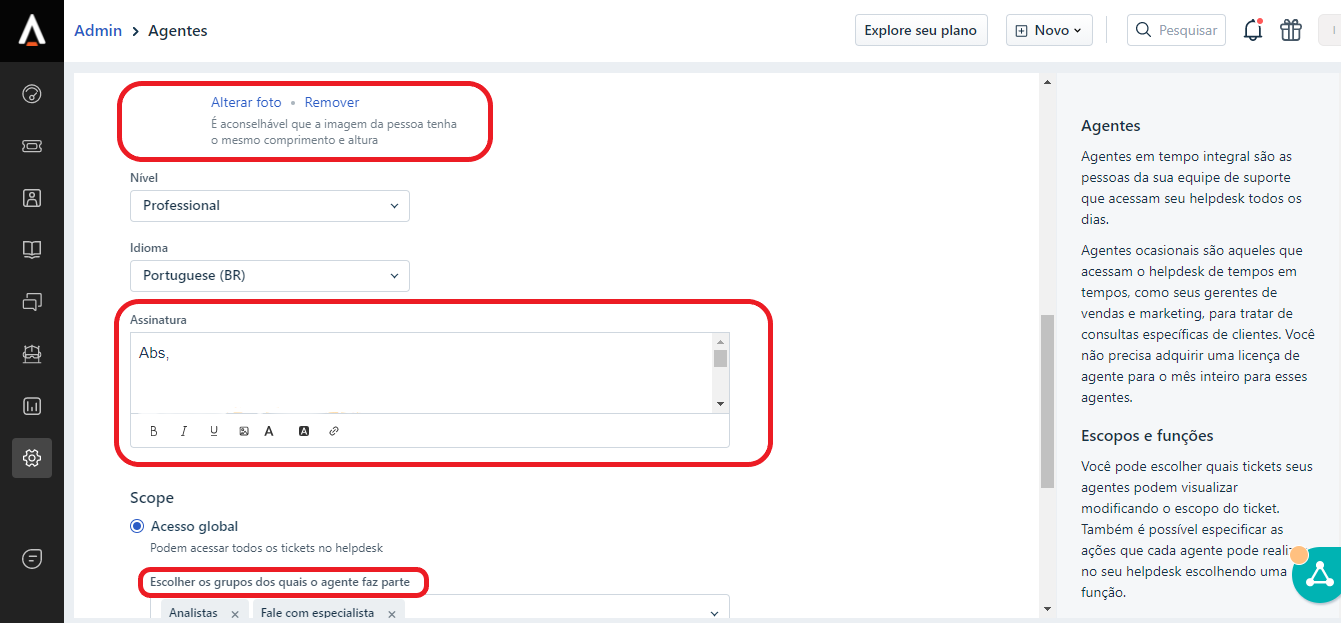
Clique em “Atualizar agente”
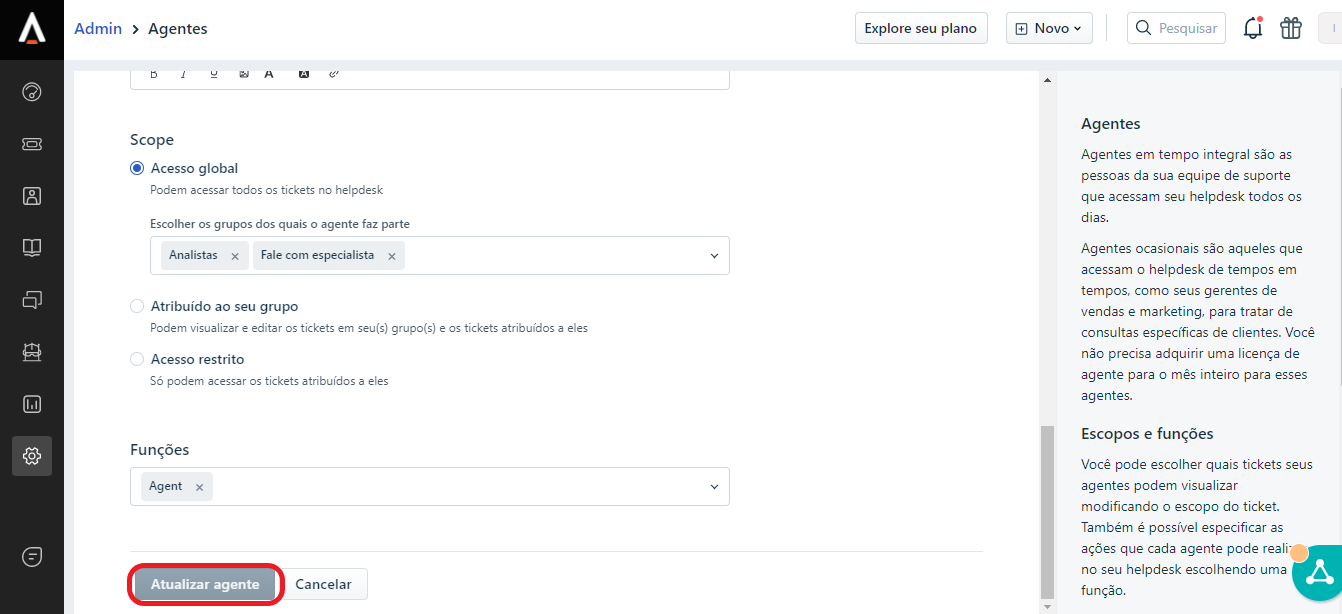
Processos e instruções relacionadas
| ID | Nome | Processo primário |
| IT-TI-019 | Excluir colaborador no Freshdesk |
Histórico de revisões
| VERSÃO | ITEM |
| – | – |

Deixe um comentário para melhorar o artigo.